WPS演示文稿设置数字倒计时动画效果的方法教程
时间:2023-06-14 10:30:09作者:极光下载站人气:450
wps演示文稿是一款非常好用的软件,很多小伙伴都在使用。如果我们希望在电脑版WPS演示文稿中加入倒计时动画效果,小伙伴们知道具该如何进行操作吗,其实操作方法是非常多且简单的,在WPS中有一个“动态数字”动画效果,我们只需要为数字设置动态数字动画效果后进行细节设置就可以了,步骤非常简单的,小伙伴们可以打开自己的软件动手操作起来。如果小伙伴们还没有WPS这款软件,可以在文末处下载安装,方便后续需要的时候可以快速打开使用。接下来,小编就来和小伙伴们分享具体的操作步骤了,有需要或者是有兴趣了解的小伙伴们快来和小编一起往下看看吧!
操作步骤
第一步:点击打开WPS PPT,点击插入文本框后输入数字,输入后可以适当调整数字的样式效果;
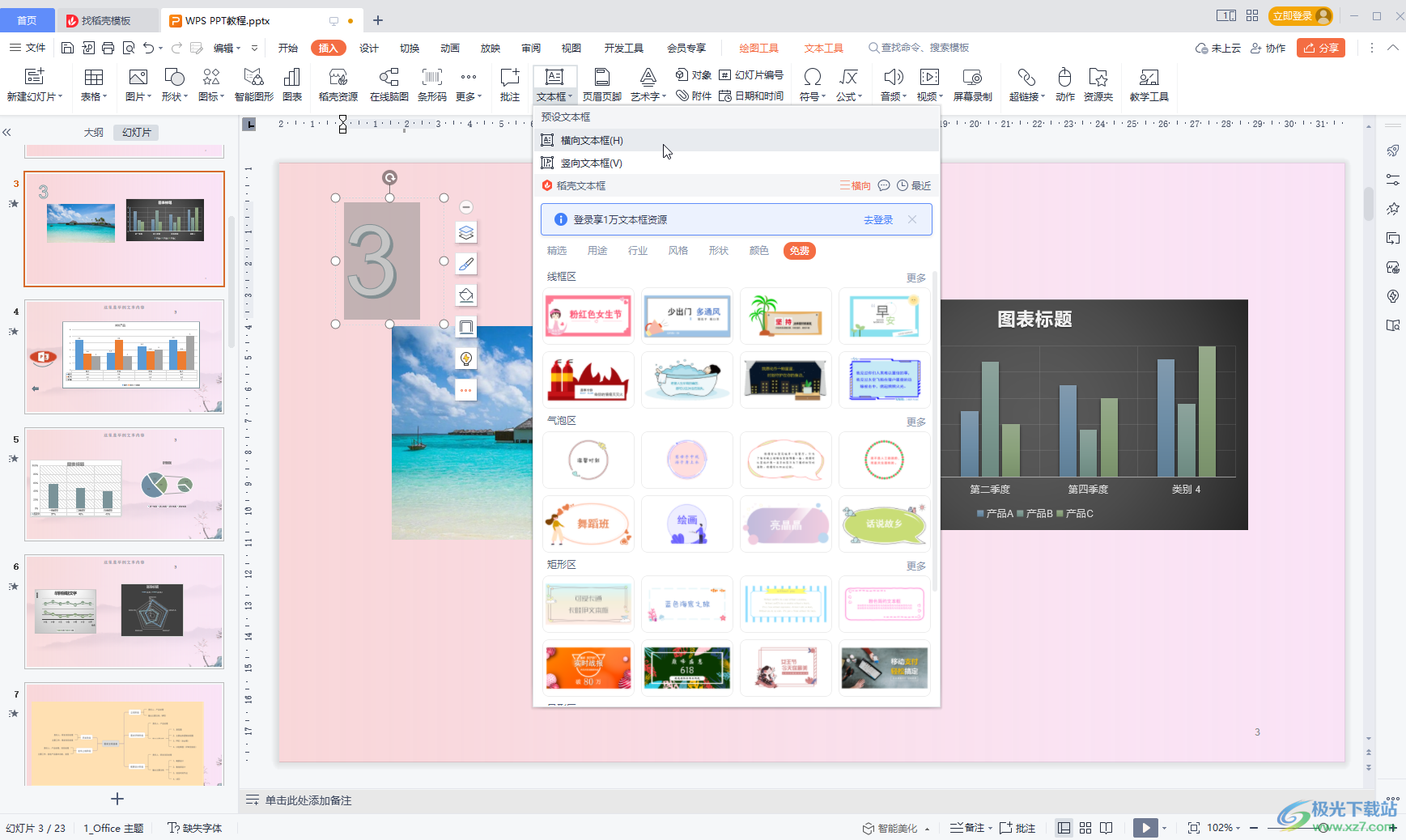
第二步:点击选中数字后后在“动画”选项卡中找到并点击“动态数字”;

第三步:然后可以适当调整动画参数;
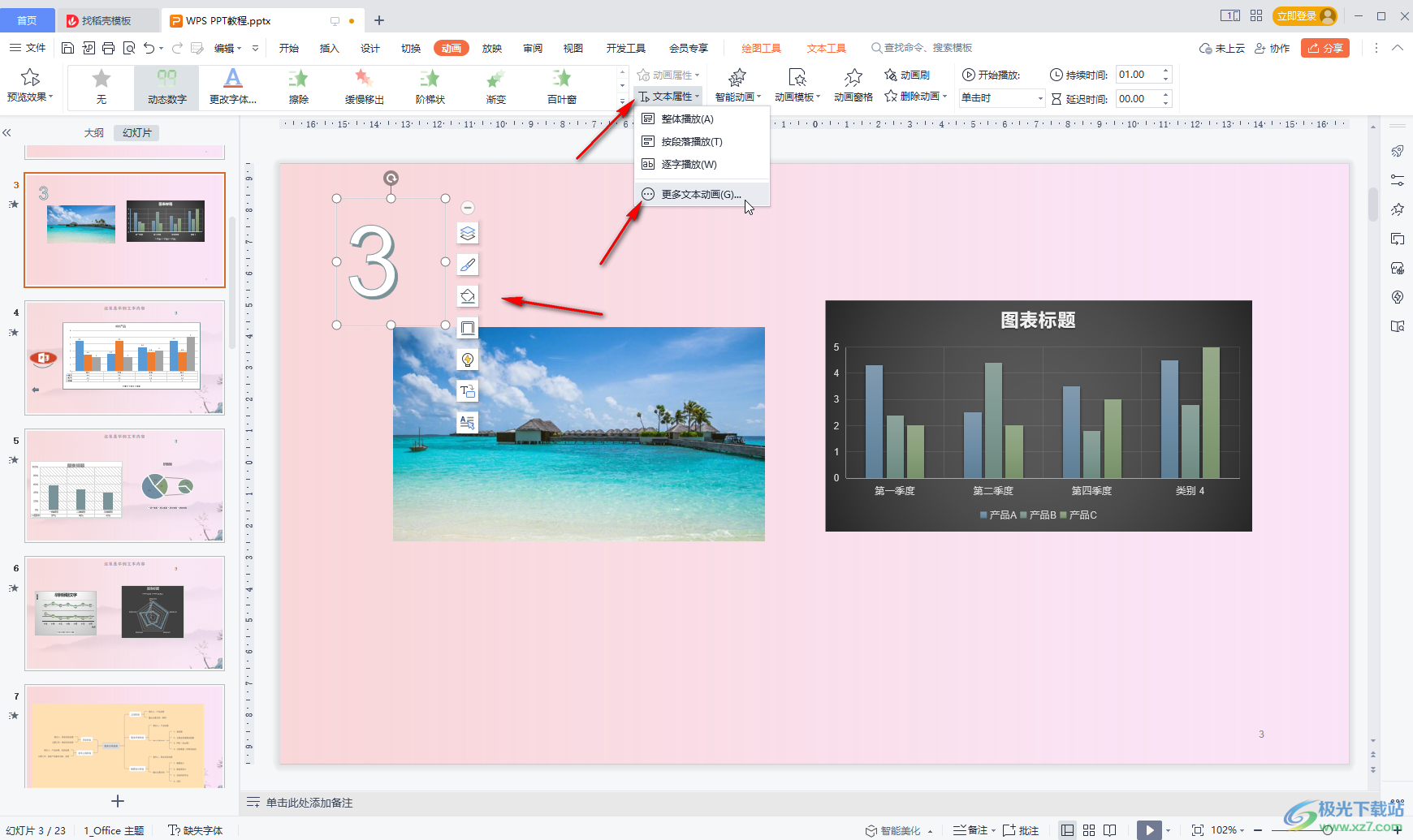
第四步:点击选中动画后还可以在浮动工具栏中点击使用各种工具进行调整,也可以点击打开“动画窗格”侧边栏后进行设置;
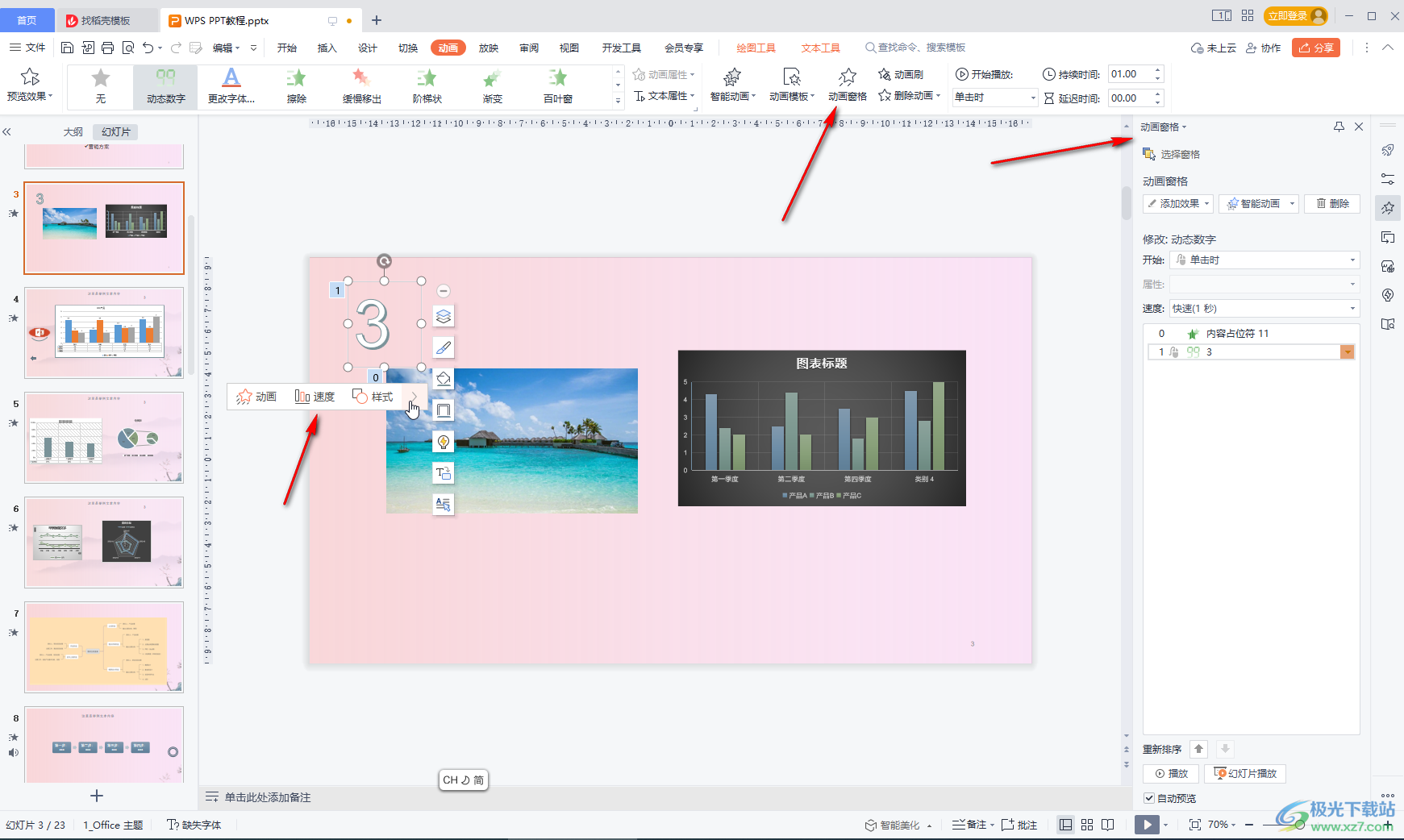
第五步:我们点击浮动工具栏汇总的“动画”按钮,还可以在侧边栏中设置动画类型,调整数值等等。

以上就是电脑版WPS演示文稿中加入计时器的方法教程的全部内容了。操作步骤非常简单的, 小伙伴们可以打开自己的软件后跟着上面的图文步骤一起动手操作起来。

大小:240.07 MB版本:v12.1.0.18608环境:WinAll, WinXP, Win7, Win10
- 进入下载
相关推荐
相关下载
热门阅览
- 1百度网盘分享密码暴力破解方法,怎么破解百度网盘加密链接
- 2keyshot6破解安装步骤-keyshot6破解安装教程
- 3apktool手机版使用教程-apktool使用方法
- 4mac版steam怎么设置中文 steam mac版设置中文教程
- 5抖音推荐怎么设置页面?抖音推荐界面重新设置教程
- 6电脑怎么开启VT 如何开启VT的详细教程!
- 7掌上英雄联盟怎么注销账号?掌上英雄联盟怎么退出登录
- 8rar文件怎么打开?如何打开rar格式文件
- 9掌上wegame怎么查别人战绩?掌上wegame怎么看别人英雄联盟战绩
- 10qq邮箱格式怎么写?qq邮箱格式是什么样的以及注册英文邮箱的方法
- 11怎么安装会声会影x7?会声会影x7安装教程
- 12Word文档中轻松实现两行对齐?word文档两行文字怎么对齐?
网友评论